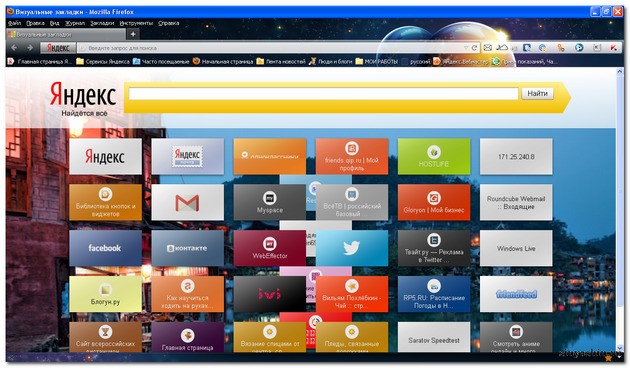Как без потерь перенести закладки (избранное) между браузерами или компьютерами
Как без потерь перенести закладки (избранное) между браузерами или компьютерами
Накопленные за длительное время закладки в браузере (избранное) жаль потерять, если компьютер настигнет сбой.
А в случае желаемого или вынужденного переезда на другой браузер или даже другой компьютер, хотелось бы забрать свои закладки с собой.
Как это сделать
Рассказываем о самом надёжном способе сохранения и переноса браузерных закладок.
1. Сохраняем закладки в файл
Все браузеры имеют возможность для сохранения закладок в файл. Это ещё называют словом «экспорт».
Посмотрим на примере самого популярного браузера Google Chrome. Впрямую меню экспорта закладок (Bookmarks) вы не найдёте. Чтобы до него добраться, нужно тыкнут в три точки справа вверху, выбрать Закладки (Bookmarks) и далее Диспетчер закладок (Bookmarks Manager).
Или проще нажать Ctrl + Shift + O
В появившемся окне справа вверху опять жмём три вертикальные точки.
Точно такие же, но другие. Чуть ниже, чем те, первые.
В открывшемся меню нажимаем Экспорт закладок (Export Bookmarks)
Появляется окно, в котором предлагается сохранить закладки в HTML файл. Выбора нет, только такой вариант. Но ведь оно то нам и надо.
Этот файл – это ваша резервная копия закладок. Его можно хранить, копировать, переносить. Можно потом снова сделать экспорт и перезаписать этот файл или сохранить новую версию. Что есть правильно.
2. Восстанавливаем закладки из файла
Обратный логический шаг, это восстановить или импортировать закладки в новый браузер или в браузер на новом компьютере. Процедуру проделываем в обратном порядке. Для примера возьмём теперь браузер Edge, куда затянем наши закладки. Жмём по пунктам как на рисунке. Не забываем про комбинацию Ctrl + Shift + O.
Обязательно выбираем пункт «Избранное или закладки в HTML файле».
Выбираем файл для импорта. Наблюдаем успешный импорт. Проверяем, что все закладочки на месте.
Не откладывайте в долгий ящик, сделайте резервную копию ваших закладок прямо сейчас.